Microsoft versucht mit aller Macht und einer gehörigen Portion Penetranz den Nutzern älterer Versionen von Windows das kostenlose Upgrade auf Windows 10 unterzujubeln schmackhaft zu machen. Besonders in Unternehmen ist dieser Umstand vielen Administratoren ein Dorn im Auge. Schließlich geht es hier unter anderem um die Kompatibilität der eingesetzten Software und Hardware. Wie aber lässt sich das Windows 10 Update deaktivieren, so dass Anwender dieses nicht mehr selbständig installieren können?
Windows 10 Update deaktivieren im Unternehmen
Auch wenn Microsoft (berechtigterweise) einiges an Lob für Windows 10 erhalten hat, so gibt es Situationen in denen es nicht sehr sinnvoll ist, ein Upgrade von Windows 7 oder Windows 8 durchzuführen. Besonders im gewerblichen Bereich, wo nicht selten spezielle Software zum Einsatz kommt, kann dies unvorhersehbare Folgen haben. Auch wissen viele Anwender nicht, welche Prozesse im Hintergrund laufen, die vielleicht auf Funktionen basieren, die nicht kompatibel mit Windows 10 sind.
Es liegt daher sehr im Interesse des Administrators dies zu verhindern und das Windows 10 Update deaktivieren zu können. Bis Ende Januar verschonte Microsoft die Computer, die einer Active Directory Domäne angehören von den ständigen Benachrichtigungen zum kostenlosen Upgrade. Doch nun wurde das Update (KB3035583) als „Empfohlenes Update“ eingestuft und gelangt somit auch in das Windows Update von Domänencomputern. Dieses Update installiert die „Get Windows 10 App“ über welches schließlich der Download und das Upgrade durchgeführt werden kann.
Unternehmen die einen Windows Update Server (WSUS) einsetzen und das Windows 10 Update deaktivieren wollen, sollten daher das Update KB3035583 auf diesem ablehnen. Dies verhindert die automatische Verteilung auf alle angebundenen WSUS-Clients im Netzwerk. Natürlich sollte per Gruppenrichtlinie auch der optionale Zugriff auf das Windows Update per Internetverbindung verhindert werden („Online nach Windows Updates suchen“):
Benutzerkonfiguration -> Administrative Vorlagen -> Windows Komponenten -> Windows Update -> DisableWindowsUpdateAccess = 1
Per Gruppenrichtlinie das Windows 10 Update verhindern
Wer keinen WSUS für die Windows Updates im Netzwerk verwendet, der kann das Upgrade auch direkt über die Windows Registry verhindern. Dazu müssen die Werte im Pfad HKEY_LOCAL_MACHINE -> Software -> Microsoft -> Windows -> CurrentVersion -> WindowsUpdate -> OSUpgrade auf den Wert 0 gesetzt werden.
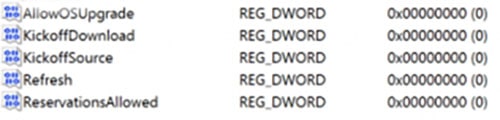
Dies lässt sich am schnellsten über eine Gruppenrichtlinie auf alle Clients verteilen (Computereinstellungen). Alternativ kann die Verteilung auch über ein Loginskript erfolgen, in dem die Werte per eingebundener .reg Datei geändert werden. Um auf Nummer sicher zu gehen, sollte diese Gruppenrichtlinie, bzw. dieses Skript, auch nach der erstmaligen Verteilung aktiv bleiben. Man weiß schließlich nie, ob Microsoft diese Werte (zum Wohle des Nutzers) durch andere Updates wieder auf die Standardeinstellungen zurücksetzt.
Laut Microsoft soll es zukünftig auch direkt im Gruppenrichtlinieneditor die Option geben, das Windows 10 Update deaktivieren zu können. Unter Computerkonfiguration -> Richtlinien -> Administrative Vorlagen -> Windows-Komponenten -> Windows Update soll der Wert „Upgrade auf die neueste Windows Version über Windows Update deaktivieren“ konfigurierbar sein.
Update bereits installiert – was nun?
Sollte sich die App Get Windows 10 bereits auf dem Rechner befinden, kann entweder das Update KB3035583 wieder deinstalliert werden. Oder man passt auch hier einen Registrywert an, der die Ausführung der Get Windows 10 App verhindert:
HKEY_LOCAL_MACHINE -> SOFTWARE -> Policies -> Microsoft -> Windows -> GWX -> DisableGWX = 1 (DWORD).
Nach einem Neustart des Rechners sollte die Aufforderung, Windows 10 zu installieren, dann nicht mehr erscheinen.
Ebenfalls interessant:
- Windows 10 im abgesicherten Modus starten
- IP-Adresse finden in Windows 10
- Windows Autostart Ordner
- Sperrbildschirm deaktivieren in Windows 10





Halllo Rene, hast du auch einen Tipp wie ich generell das Updateverhalten von Windows10 Pro einstellen kann. Aktuell ist es so das plötzlich während des Betriebes eine Meldung hochkommt – die ich gar nicht wegklicken kann – und mich zum Herunterladen eines Updates (z.B. Flashplayer) auffordert. Ich muss dann in die Windows10 Einstellungen gehen und das Update herunterladen. Das kommt schlecht wenn ich gerade eine Präsentation vorbereite oder halte.
Hallo Jürgen,
derzeit kenne ich dann leider nur die Möglichkeit, kurzzeitig den Windows Update Dienst zu beenden, bzw. zu deaktivieren.